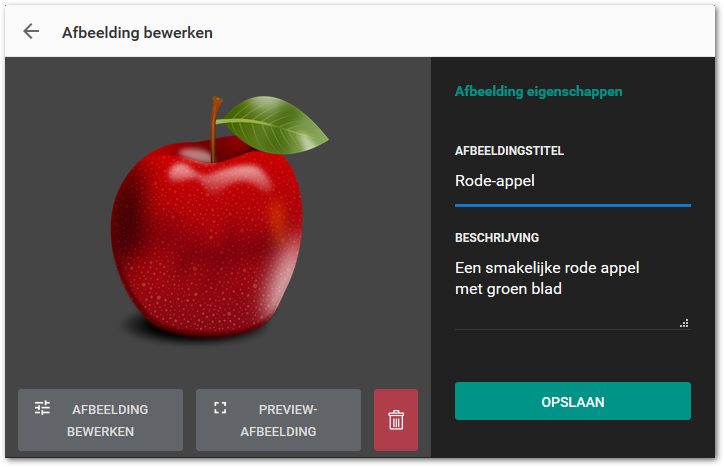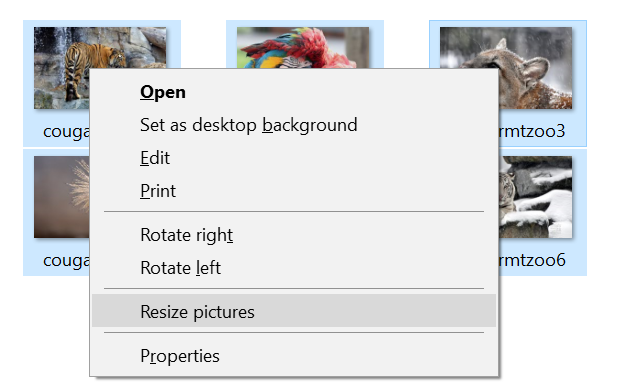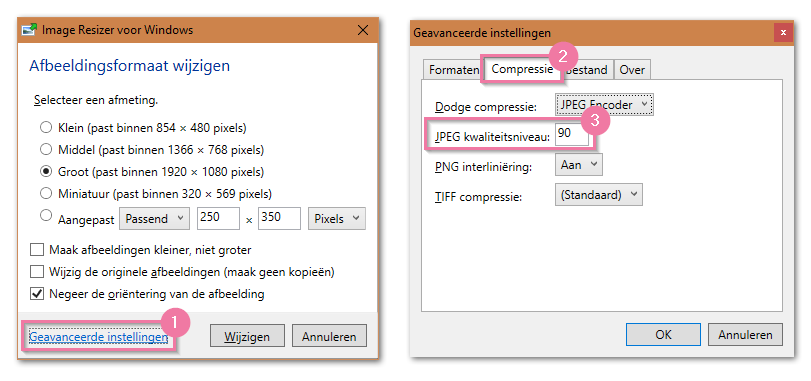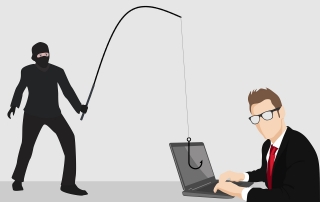Optimaliseer afbeeldingen voor je website.
Afbeeldingen hebben een belangrijke bijdrage aan de vindbaarheid van je website in Google. Een website, blog of een artikel zonder een afbeeldingen is saai. Een afbeelding geeft extra waarde aan de content van je website. Toegevoegde waarde betekend meer bezoekers, meer bezoekers betekend hoger in de zoekresultaten van Google.
Wat veel mensen niet weten is dat een afbeelding een titel en een omschrijving heeft. Google leest deze gegevens uit en verwerkt dit in het zoekresultaat.
Vul daarom altijd de afbeeldingstitel en de beschrijving van een nieuwe afbeelding. De titel wordt getoond als je met de muis over de afbeelding gaat staan. Zorg ook voor een passende bestandsnaam. Maak van ‘IMG1211.jpg’ bijvoorbeeld ‘volkswagen-polo.jpg’ zodat Google weet wat het is.
Image Resizer for Windows (download)
Maak een afbeelding altijd kleiner voordat je deze upload naar je website. Een foto is al snel 5 MB groot. Hoe groter een foto, hoe langer het duurt voordat je website geladen is. Ook Google weet dat en zal een website met een langere laad tijd lager tonen in de zoekresultaten. Een handig gratis programma om de grote van je afbeeldingen te verkleinen is Image Resizer for Windows. Na de installatie van dit programma kun je heel eenvoudig via de rechtermuisknop het formaat (en daarmee ook de grote) van een afbeelding aanpassen. Je kunt ook meerdere afbeeldingen in een keer kleiner maken.
Om de afbeelding extra klein te maken kun je de compressie verhogen. Dit doe je door te klikken op ‘Geavanceerde instellingen’. Klik vervolgens op het tabblad ‘Compressie’, en stel het kwaliteitsniveau in op 90 (90%).
Kies altijd als afbeeldingsformaat ‘groot’ zodat je afbeelding scherp en duidelijk blijft.
Als voorbeeld heb ik een foto van een appel, met een bestandgrote van 3,9 MB verkleint naar 0,3 MB. Een vermindering van bijna 95%! En de kwaliteit van de afbeelding? Oordeel hieronder zelf.
De originele afbeelding van 3,9MB
De verkleinde afbeelding van 0,3MB
Lees verder
Zo kun je phishingmails herkennen
Phishing is een nieuwe manier die internetoplichters gebruiken om jouw gevoelige informatie te achterhalen. Via e-mails en soms telefonisch doet de oplichter zich voor als iemand anders om jouw wachtwoorden, creditcardgegevens of pincode te achterhalen. Lees in onze blog hoe je een phishingmail kunt herkennen en wat je ertegen kunt doen.
5 tips om veilig te internetten
Even een e-mail beantwoorden, Facebook checken of online de krant lezen. Iedereen wil het internet zo veilig mogelijk gebruiken. Hoe voorkom je dat al je bestanden worden gegijzeld of dat je klikt op een phishing mail? Lees onze tips hoe jij je kunt beschermen tegen virussen en internetcriminelen.
Activeer God mode in Windows 10
Sinds Windows 8 heeft Microsoft ervoor gekozen om het vertrouwde configuratiescherm te splitsen naar 2 interfaces. De meeste gebruikers zijn niet blij met deze keuze. Voor de ene instelling moet je naar het configuratiescherm, voor de andere naar de nieuwe instellingen app. Wat de meeste mensen niet weten is dat Microsoft een verborgen feature heeft om alle instellingen overzichtelijk in één scherm te tonen: God Mode.